1、打开C4D软件后,在工作界面中,鼠标点击属性中的立体矩形,就可以快速在工作区创建一个立方体
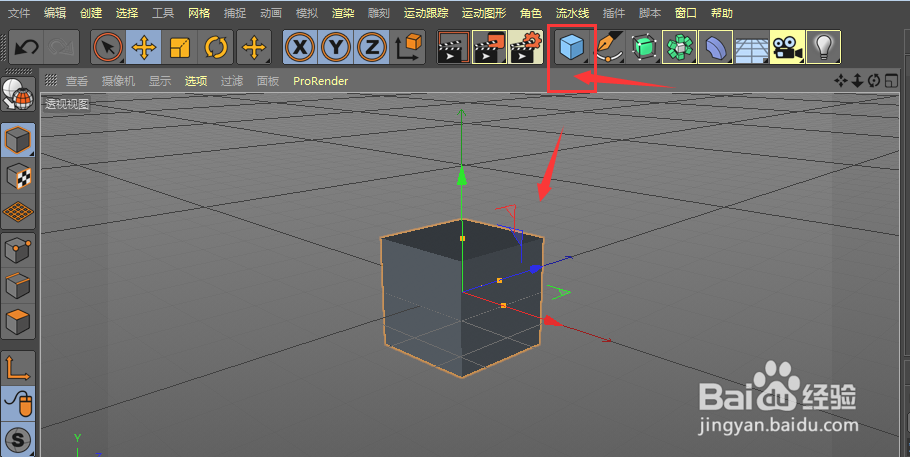
2、然后再找到克隆选项,如图所示,将其选择打开
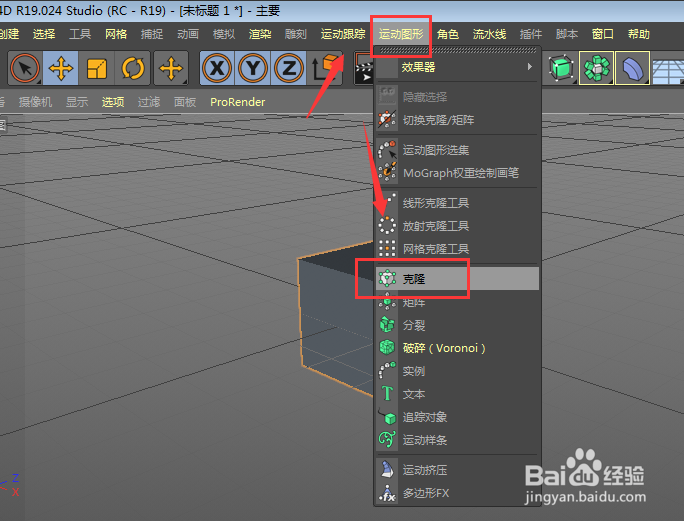
3、选择的图形或选项属性后,会在右侧面板中出现

4、鼠标选中立方体图层,然后将其移动到克隆下面,作为他的子集,这时候左侧的立体块就会发生一些变化,如图
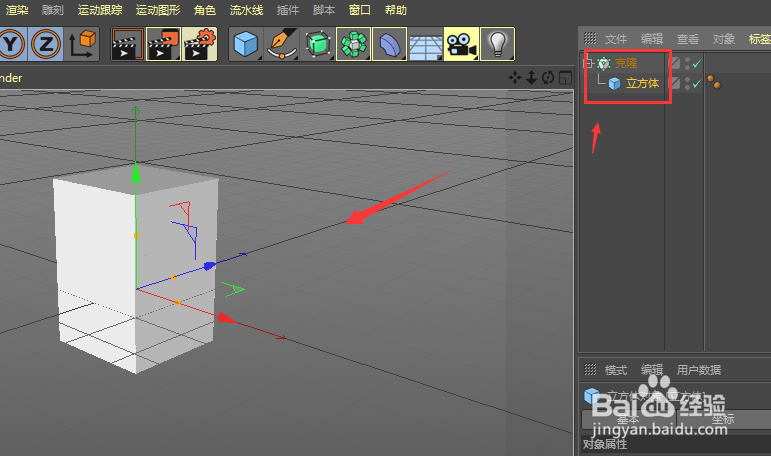
5、我们点击克隆后,在下面就会出现他对应的属性

6、按鼠标的滚轮,可以将视图缩小,然后在右侧属性中,调节数量个数,个数多少在这里可以调节

7、然后调节下面的X/Y轴位置,想要垂直分布就可以直接调节Y轴的距离,这样所建立的多个立体矩形都会显示出来,如图所示。

